- Registriert
- 18.03.09
- Beiträge
- 9.286
macOS Catalina auf nicht unterstützen Macs installieren

Noch ist Apples neues Betriebssystem nicht erschienen und schon gibt es eine Möglichkeit, macOS Catalina auf nicht unterstützen Macs zu installieren. Wir zeigen euch, wie es geht.
Wichtiger Hinweis
Bitte die Anleitung zuerst vollständig durchlesen. Es gibt derzeit noch ein paar Probleme mit dem Patcher im Zusammenspiel mit der Beta von macOS Catalina. Bitte auch unseren Haftungsausschluss am Ende beachten.
Nicht alle Geräte geeignet
Wie auch beim Vorgänger macOS Mojave schneidet Apple alte Zöpfe ab und verhindert offiziell die Installation von macOS Catalina auf älteren Macs. In manchen Fällen sprechen technische Gründe für dieses Vorgehen. Nicht alle alten Geräte sind schnell genug, unterstützen die neuen Sicherheitsfunktionen und einige alte Grafikkarten sind nicht in der Lage mit Metal 2 umzugehen. Apples neuer Grafikschnittstelle.
Es gibt aber immer noch Macs, die durchaus in der Lage wären, Catalina einigermaßen flüssig laufen zu lassen. Vielleicht nicht mit allen Top-Features aber ganz sicher wird etwas gehen. Auch bei Mojave war dies möglich. So konnten wir in einem Video zeigen, dass macOS Mojave mit wenig Aufwand auf einem 10 Jahre alten weißen MacBook läuft.
Dieses Video findet ihr hier:
Upgrade auf macOS Catalina
Aber auch macOS Catalina macht da keine Ausnahme. Dank des Catalina Patchers von Collin alias Dosdude1 läuft die bereits ladbare Beta Version auf dem weißen Mac Book. Wir zeigen euch wie das Procedere vonstatten geht. Wir nehmen wieder unser 10 Jahre altes Gerät und versuchen damit ein Upgrade von Mojave auf Catalina.
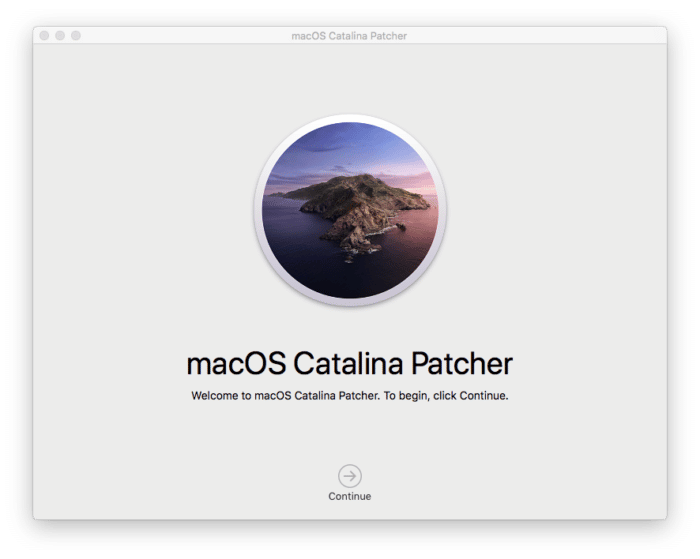
Für das Upgrade brauchen wir wieder einen USB-Stick und das Tool. Außerdem sollten wir wieder überprüfen, ob der Mac auf der Liste der unterstützten Geräte steht. Faustregel: Wenn ein Mac sich für Mojave patchen ließ, wird vermutlich auch Catalina laufen.
In der Systeminformation findet man die Nummer des Macs.
Diese Maschinen werden unterstützt:
Early-2008 oder neuere Mac Pro, iMac, oder MacBook Pro:
Late-2008 oder neuere MacBook Airs oder Aluminium Unibody MacBooks:
Early-2009 oder neuere Mac Mini oder weiße MacBooks:
Early-2008 oder neuere Xserve:
Diese Maschinen werden NICHT unterstützt:
2006-2007 Mac Pros, iMacs, MacBook Pros und Mac Minis:
2006-2008 MacBooks:
2008 MacBook Air (MacBookAir 1,1)
Steht der Upzugradende Mac auf der Liste der unterstützten Macs kann es weitergehen. Alle anderen Macs sind in der Tat zu alt für macOS Catalina (und auch für den Vorgänger macOS Mojave.)
Den Patch anwenden
Nach dem Download des jeweils neuesten Tools von der Webseite von Dosdude1 kann der Stick vorbereitet werden. Die Erfahrung zeigt, dass USB-2.0-Sticks am Besten funktionieren. Bitte vor der Anwendung prüfen, ob der Mac den Stick erkennt. Das kann aber im Rahmen der Formatierung passieren. Wichtig: Der USB-Stick wird während dieser Prozedur gelöscht. Es sollte also am Besten ein neuer oder einer, dessen Inhalt nicht mehr gebraucht wird verwendet werden.
Im Idealfall hat man für die Prozedur einen weiteren Mac zur Verfügung. Dieser kann auch mit Sierra, High Sierra oder Mojave laufen. Er wird zum Formatieren und Vorbereiten des Sticks und vielleicht auch zum Lesen dieser Anleitung benötigt.
Bekannte Probleme
Macs mit Grafikkarten, die nicht kompatibel zu Metal 2 sind, werden die Maps- und die Fotos-App nicht nutzen können.
Die Kompatibilität der WLAN-Module ist ebenso wie beim Vorgänger. In unserer Anleitung zum Mojave-Patcher findet sich eine Liste.
Auf Mac Books mit älteren Nvidia-Karten kann es zu Darstellungsfehlern im hellen Modus kommen. Im Darkmode treten diese nicht auf.
Den Stick formatieren und Catalina laden
Der Patch wird später über den USB-Stick oder direkt eingespielt. Der USB-Stick muss mit dem Festplattendienstprogramm als OS X Extended (Journaled) formatiert werden. Damit er bootfähig ist, muss er außerdem mit dem GUID Bootschema formatiert sein.
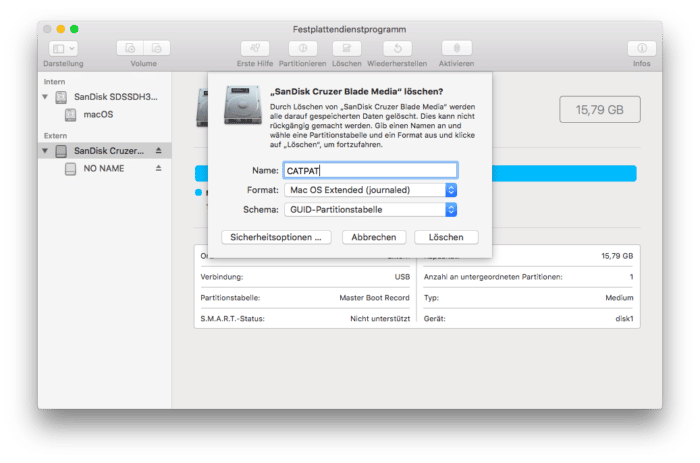
Während oder nach der Formatierung kann durch das Patcher-Tool, das leider nur in englischer Sprache vorliegt, die aktuelle macOS-Catalina-Version geladen werden. Dazu muss das Tool mittels Rechtsklick und "Öffnen" gestartet werden, da es nicht mit einem Entwickler-Zertifikat signiert wurde.
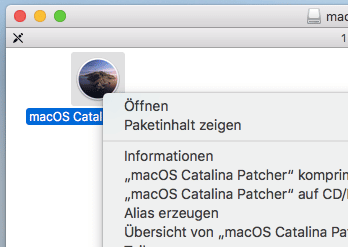
Der Patcher speichert die heruntergeladene Version von macOS standardmäßig im Verzeichnis Downloads. Es kann aber natürlich auch jedes andere Verzeichnis gewählt werden. Der Download kann je nach Verbindungsgeschwindigkeit etwas dauern. Es sollte auch mindestens 8 GB auf der Festplatte frei sein, damit die Installationsdateien geladen werden können.
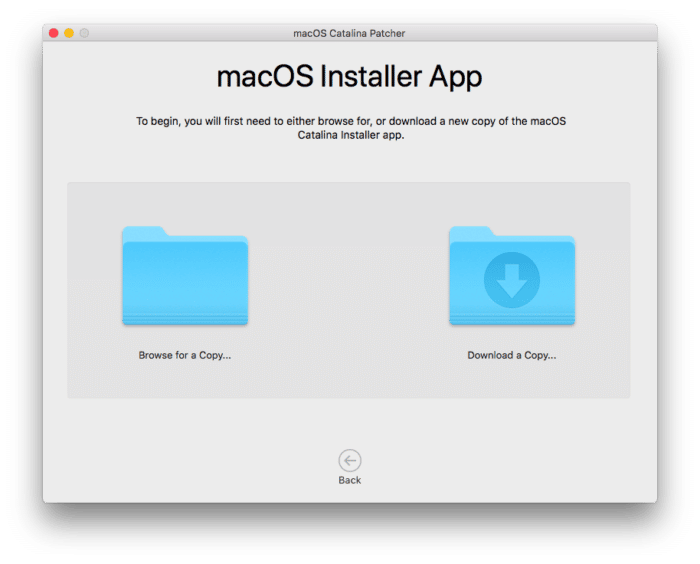
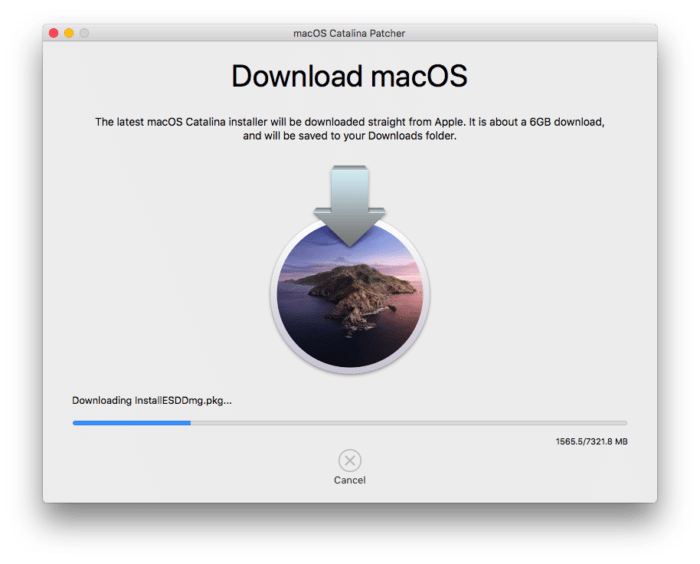
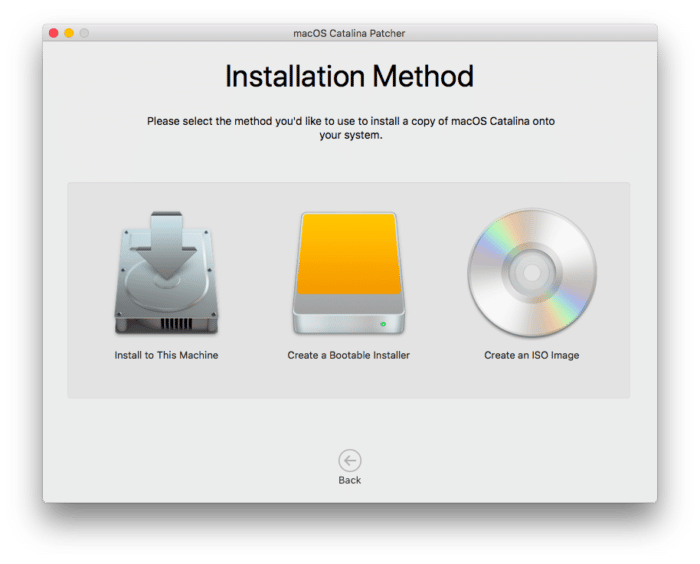
Direkt installieren
In der neusten Version kann der Patcher auch ohne den Umweg über einen USB-Stick direkt auf dem Mac angewendet werden, auf dem er gestartet wurde. Damit spart man einiges an Zeit. Nach dem Download der neuesten macOS Version kann über einen Auswahldialog diese Methode gewählt werden. Wir empfehlen dies, wenn sichergestellt ist, dass der Mac auf der Liste der unterstützten Systeme steht.
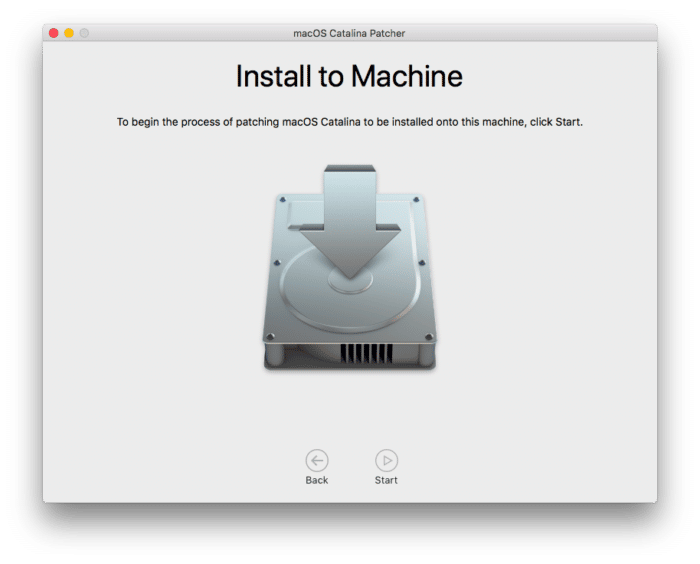
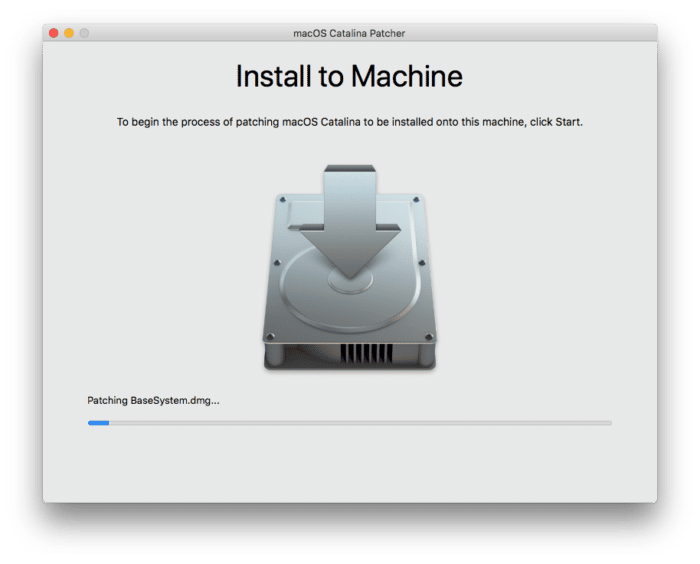
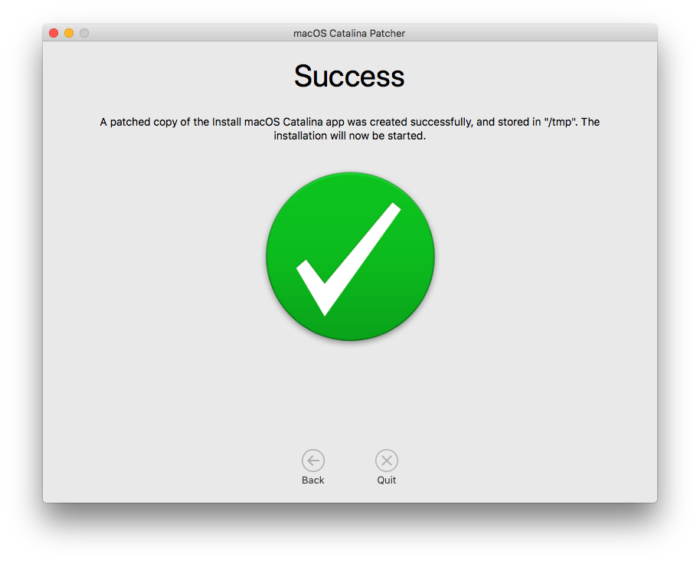

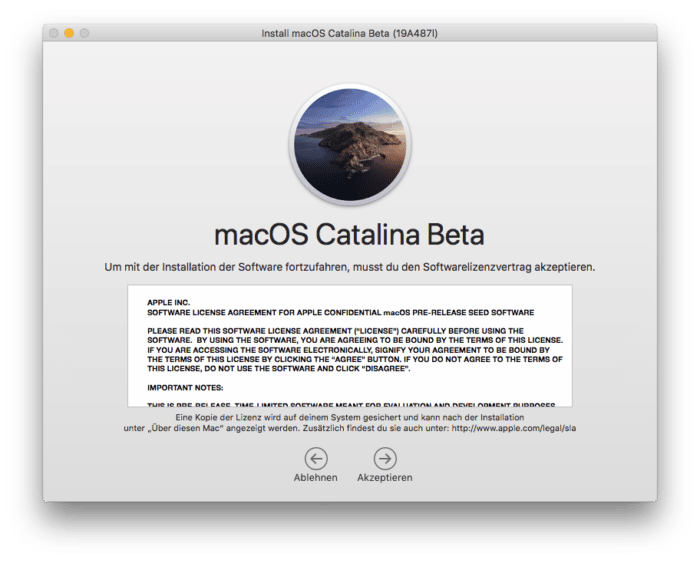
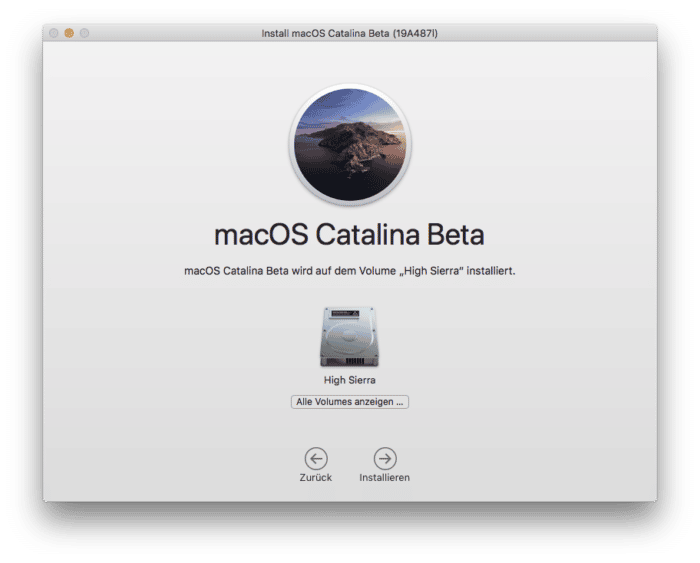
Mit dem Klick auf "Akzeptieren" und der anschließenden Auswahl des Ziellaufwerkes geht es dann auch schon los.
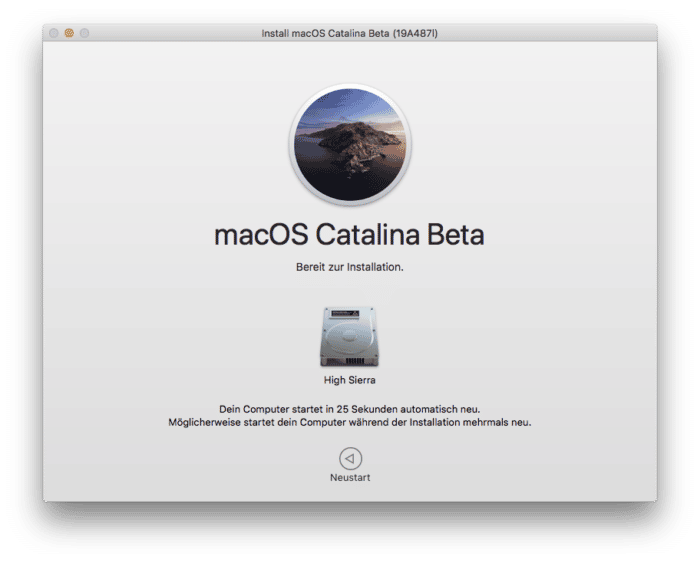
Auf einem Mac pro 3.1 hat diese Methode auf Anhieb leider nicht funktioniert. Es wurde nach dem Neustart das Symbol für ein nicht unterstütztes System angezeigt, Offenbar hat der Patch nicht oder falsch funktioniert. Hier gilt es also, auf eine neue Version des Patchers und/oder Catalina zu warten.
Den USB-Stick mit dem Patch-Tool vorbereiten
Nachdem Catalina herunter geladen wurde, kann alternativ der Stick vorbereitet werden. Das Tool kann den Stick entsprechend bootfähig machen und die nötige Software (Patches) inklusive dem Betriebssystem darauf platzieren. Ein einmal so eingerichteter Stick kann dann für mehrere Macs verwendet werden. Wir empfehlen diese Methode, wenn mehrere oder viele Macs auf macOS Catalina gebracht werden sollen.
Das Tool erkennt normalerweise den abgeschlossenen Download des Betriebssystems und überprüft ihn anschließend auf Vollständigkeit. Ist alles soweit korrekt gelaufen kann der Stick vorbereitet werden. Dieser Vorgang kann ein paar Minuten (bis zu 20) dauern. Zum Vorbereiten muss im Tool unter "Volume" der vorhin formatierte Stick ausgewählt werden. In unserem Fall "CATPAT".
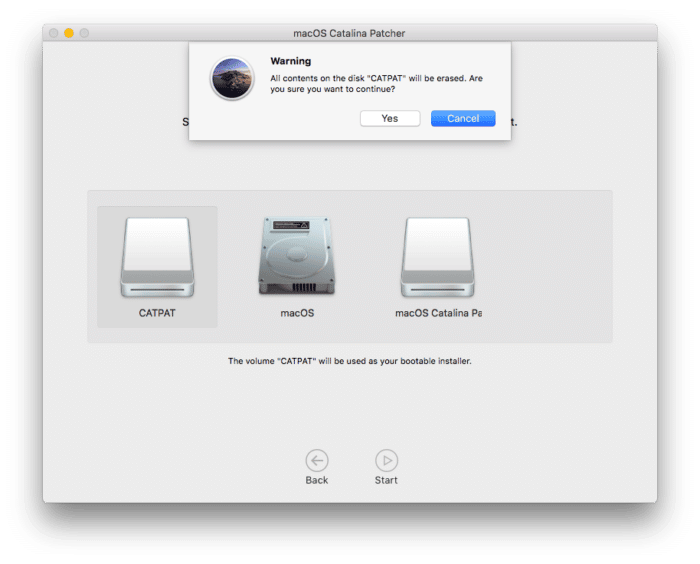
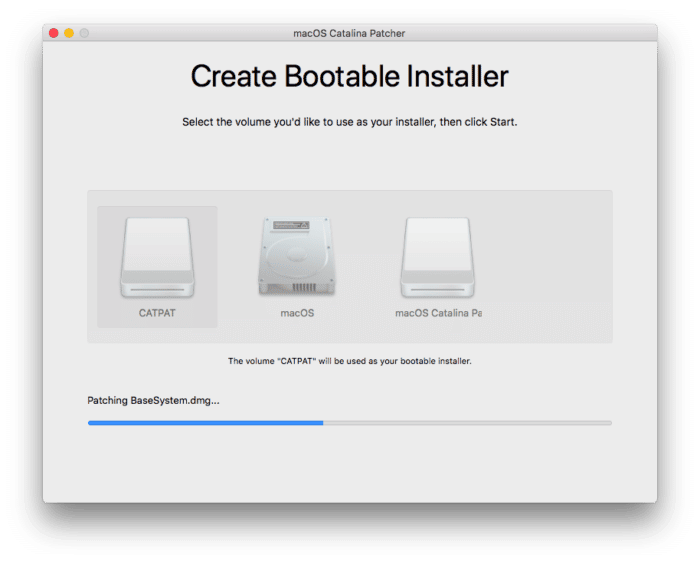
In der neuen Version zeigt das Tool mit einem Balken den Fortschritt des Patchvorganges an. Erst wenn dieser Vorgang beendet ist, kann der Mac vom Stick gebootet werden.
macOS Catalina Patcher vom Stick starten
Dazu hält man beim Neustart die Alt/Options-Taste gedrückt und wählt im Bootmenü den Stick aus. Je nach Art des Sticks und des USB-Ports kann der Bootvorgang einige Minuten dauern. Ältere Macs haben noch USB-2.0-Ports von diesen dauert das Booten des Tools ca. zwei Minuten.
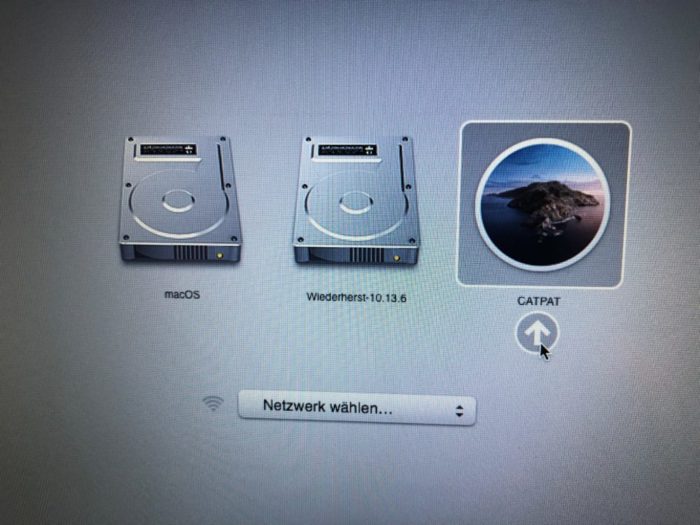
Nach dem Booten gibt es die Möglichkeit, ein Update auf dem vorhandenen System durchzuführen. Das Fenster sieht dabei aus, wie bei einer normalen macOS-Installation.

Dabei sollte natürlich die interne Festplatte ausgewählt werden. Nach der Installation startet der Mac automatisch neu. Zunächst von der internen Platte. Es wird also eine normale Installation durchgeführt.
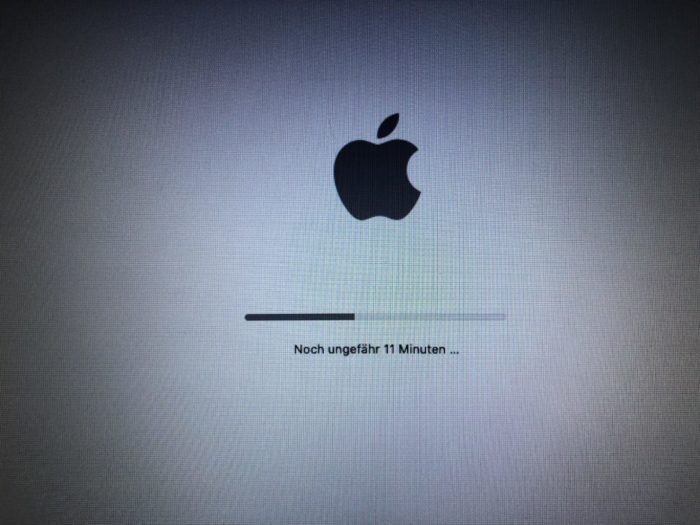
Nach dieser Installation muss der Mac allerdings erneut vom Stick gebootet werden, damit die Patches zum jeweiligen Mac-Modell angewendet werden können.
Derzeit kommt es bei der Anwendung des Tools immer noch zu Problemen. Wir konnten auf dem weißen Mac Book kein Upgrade machen.
Das kann einerseits am Tool selber liegen. Es ist aber durchaus auch möglich, dass es noch Probleme mit der Beta von macOS Catalina gibt. Wir empfehlen daher - wenn überhaupt - den Patch nur auf Geräten anzuwenden, die nicht im produktiven Einsatz sind.
Ein Clean-Install, also eine Variante bei dem erst die interne Festplatte formatiert wurde, ließ sich aber mit der USB-Stick-Methode durchführen.

Disclaimer/Haftungsausschluss
An dieser Stelle sei noch der Hinweis angebracht, dass wir diese Anleitung ohne Gewähr veröffentlichen. Es ist nicht ausgeschlossen, dass sie Fehler enthält die eure Systeme unbrauchbar machen können. Auch ist nicht ausgeschlossen, dass Apple mit kommenden Versionen neue Sicherheitsmechanismen einführt, die die Nutzung auf diese Weise verhindern. In jeden Fall - wenn ihr plant den Patch auf produktiven Systemen einzusetzen - solltet ihr vor der Installation ein Backup anfertigen. Wir übernehmen keine Haftung für die Richtigkeit der Angaben und für eventuelle Schäden.
Via: Dosdude1

Noch ist Apples neues Betriebssystem nicht erschienen und schon gibt es eine Möglichkeit, macOS Catalina auf nicht unterstützen Macs zu installieren. Wir zeigen euch, wie es geht.
Wichtiger Hinweis
Bitte die Anleitung zuerst vollständig durchlesen. Es gibt derzeit noch ein paar Probleme mit dem Patcher im Zusammenspiel mit der Beta von macOS Catalina. Bitte auch unseren Haftungsausschluss am Ende beachten.
Nicht alle Geräte geeignet
Wie auch beim Vorgänger macOS Mojave schneidet Apple alte Zöpfe ab und verhindert offiziell die Installation von macOS Catalina auf älteren Macs. In manchen Fällen sprechen technische Gründe für dieses Vorgehen. Nicht alle alten Geräte sind schnell genug, unterstützen die neuen Sicherheitsfunktionen und einige alte Grafikkarten sind nicht in der Lage mit Metal 2 umzugehen. Apples neuer Grafikschnittstelle.
Es gibt aber immer noch Macs, die durchaus in der Lage wären, Catalina einigermaßen flüssig laufen zu lassen. Vielleicht nicht mit allen Top-Features aber ganz sicher wird etwas gehen. Auch bei Mojave war dies möglich. So konnten wir in einem Video zeigen, dass macOS Mojave mit wenig Aufwand auf einem 10 Jahre alten weißen MacBook läuft.
Dieses Video findet ihr hier:
Upgrade auf macOS Catalina
Aber auch macOS Catalina macht da keine Ausnahme. Dank des Catalina Patchers von Collin alias Dosdude1 läuft die bereits ladbare Beta Version auf dem weißen Mac Book. Wir zeigen euch wie das Procedere vonstatten geht. Wir nehmen wieder unser 10 Jahre altes Gerät und versuchen damit ein Upgrade von Mojave auf Catalina.
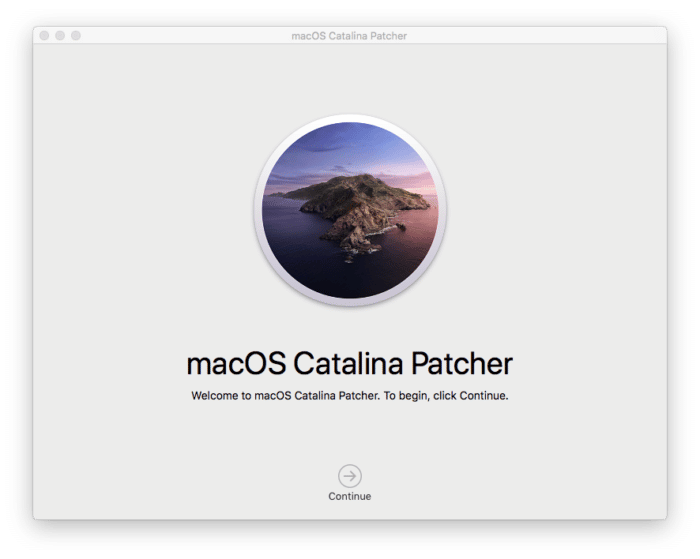
Für das Upgrade brauchen wir wieder einen USB-Stick und das Tool. Außerdem sollten wir wieder überprüfen, ob der Mac auf der Liste der unterstützten Geräte steht. Faustregel: Wenn ein Mac sich für Mojave patchen ließ, wird vermutlich auch Catalina laufen.
In der Systeminformation findet man die Nummer des Macs.
Diese Maschinen werden unterstützt:
Early-2008 oder neuere Mac Pro, iMac, oder MacBook Pro:
- MacPro3,1
- MacPro4,1
- MacPro5,1
- iMac8,1
- iMac9,1
- iMac10,x
- iMac11,x (Systeme mit AMD Radeon HD 5xxx und 6xxx GPUs werden aber quasi unbenutzbar mit Catalina.)
- iMac12,x (Systeme mit AMD Radeon HD 5xxx und 6xxx GPUs werden aber quasi unbenutzbar mit Catalina.)
- MacBookPro4,1
- MacBookPro5,x
- MacBookPro6,x
- MacBookPro7,x
- MacBookPro8,x
Late-2008 oder neuere MacBook Airs oder Aluminium Unibody MacBooks:
- MacBookAir2,1
- MacBookAir3,x
- MacBookAir4,x
- MacBook5,1
Early-2009 oder neuere Mac Mini oder weiße MacBooks:
- Macmini3,1
- Macmini4,1
- Macmini5,x (Systeme mit AMD Radeon HD 6xxx GPUs werden aber quasi unbenutzbar mit Catalina.)
- MacBook5,2
- MacBook6,1
- MacBook7,1
Early-2008 oder neuere Xserve:
- Xserve2,1
- Xserve3,1
Diese Maschinen werden NICHT unterstützt:
2006-2007 Mac Pros, iMacs, MacBook Pros und Mac Minis:
- MacPro1,1
- MacPro2,1
- iMac4,1
- iMac5,x
- iMac6,1
- iMac7,1
- MacBookPro1,1
- MacBookPro2,1
- MacBookPro3,1
- Macmini1,1
- Macmini2,1
2006-2008 MacBooks:
- MacBook1,1
- MacBook2,1
- MacBook3,1
- MacBook4,1
2008 MacBook Air (MacBookAir 1,1)
Steht der Upzugradende Mac auf der Liste der unterstützten Macs kann es weitergehen. Alle anderen Macs sind in der Tat zu alt für macOS Catalina (und auch für den Vorgänger macOS Mojave.)
Den Patch anwenden
Nach dem Download des jeweils neuesten Tools von der Webseite von Dosdude1 kann der Stick vorbereitet werden. Die Erfahrung zeigt, dass USB-2.0-Sticks am Besten funktionieren. Bitte vor der Anwendung prüfen, ob der Mac den Stick erkennt. Das kann aber im Rahmen der Formatierung passieren. Wichtig: Der USB-Stick wird während dieser Prozedur gelöscht. Es sollte also am Besten ein neuer oder einer, dessen Inhalt nicht mehr gebraucht wird verwendet werden.
Im Idealfall hat man für die Prozedur einen weiteren Mac zur Verfügung. Dieser kann auch mit Sierra, High Sierra oder Mojave laufen. Er wird zum Formatieren und Vorbereiten des Sticks und vielleicht auch zum Lesen dieser Anleitung benötigt.
Bekannte Probleme
Macs mit Grafikkarten, die nicht kompatibel zu Metal 2 sind, werden die Maps- und die Fotos-App nicht nutzen können.
Die Kompatibilität der WLAN-Module ist ebenso wie beim Vorgänger. In unserer Anleitung zum Mojave-Patcher findet sich eine Liste.
Auf Mac Books mit älteren Nvidia-Karten kann es zu Darstellungsfehlern im hellen Modus kommen. Im Darkmode treten diese nicht auf.
Den Stick formatieren und Catalina laden
Der Patch wird später über den USB-Stick oder direkt eingespielt. Der USB-Stick muss mit dem Festplattendienstprogramm als OS X Extended (Journaled) formatiert werden. Damit er bootfähig ist, muss er außerdem mit dem GUID Bootschema formatiert sein.
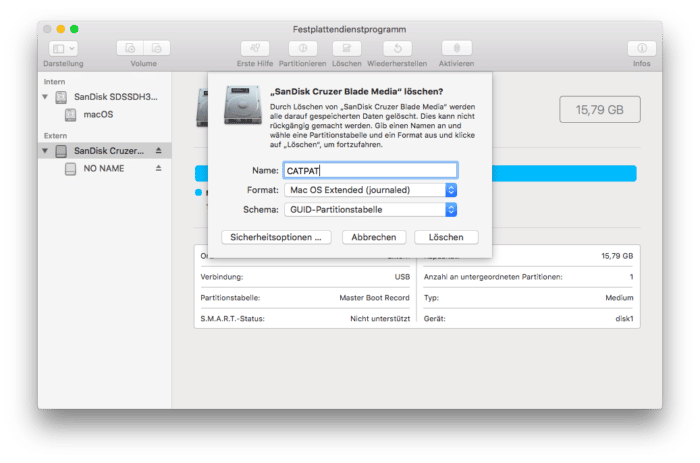
Während oder nach der Formatierung kann durch das Patcher-Tool, das leider nur in englischer Sprache vorliegt, die aktuelle macOS-Catalina-Version geladen werden. Dazu muss das Tool mittels Rechtsklick und "Öffnen" gestartet werden, da es nicht mit einem Entwickler-Zertifikat signiert wurde.
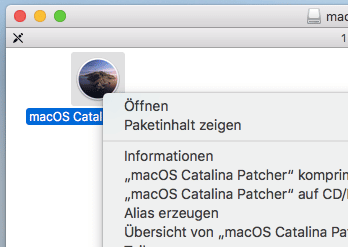
Der Patcher speichert die heruntergeladene Version von macOS standardmäßig im Verzeichnis Downloads. Es kann aber natürlich auch jedes andere Verzeichnis gewählt werden. Der Download kann je nach Verbindungsgeschwindigkeit etwas dauern. Es sollte auch mindestens 8 GB auf der Festplatte frei sein, damit die Installationsdateien geladen werden können.
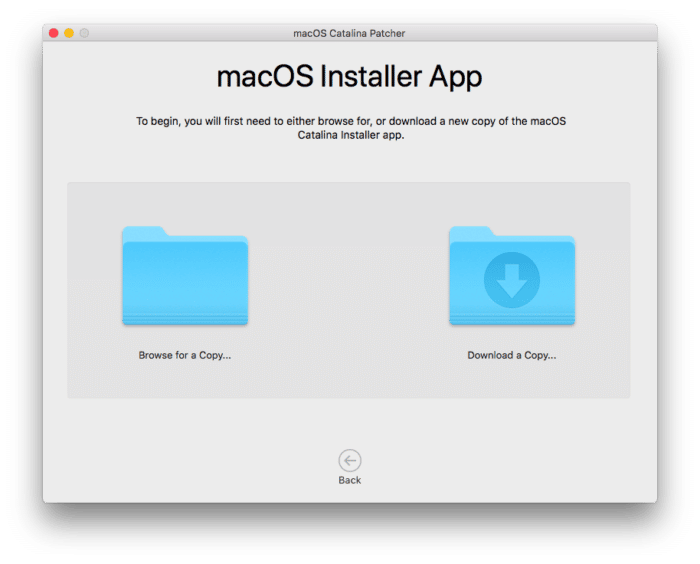
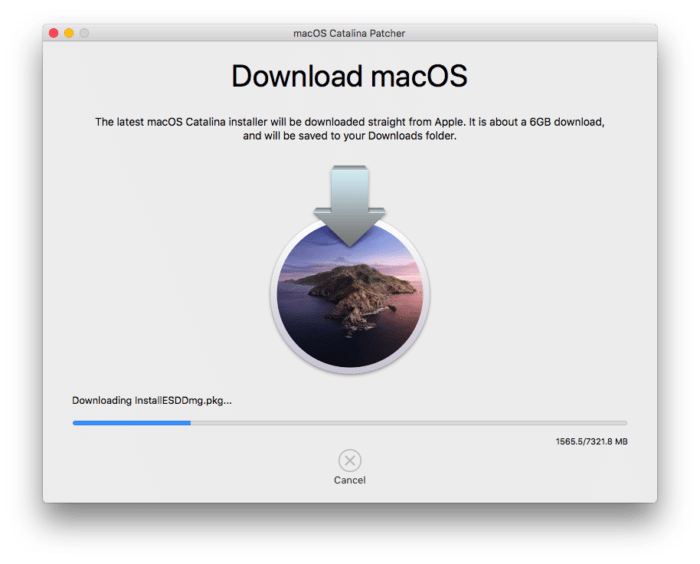
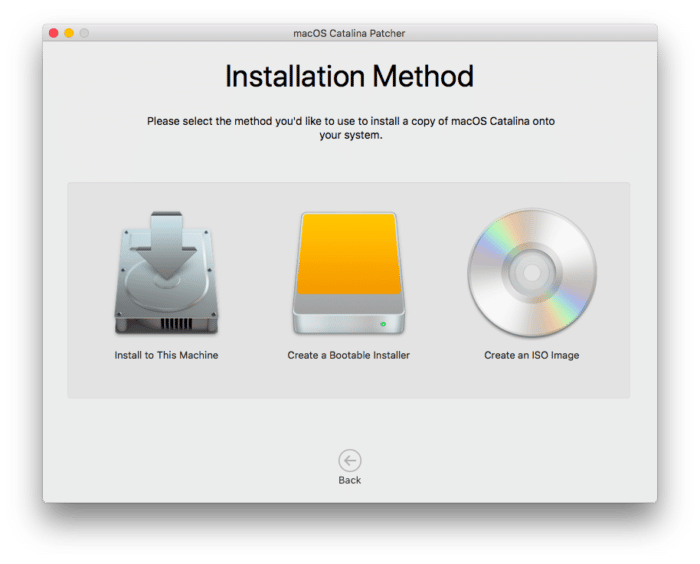
Direkt installieren
In der neusten Version kann der Patcher auch ohne den Umweg über einen USB-Stick direkt auf dem Mac angewendet werden, auf dem er gestartet wurde. Damit spart man einiges an Zeit. Nach dem Download der neuesten macOS Version kann über einen Auswahldialog diese Methode gewählt werden. Wir empfehlen dies, wenn sichergestellt ist, dass der Mac auf der Liste der unterstützten Systeme steht.
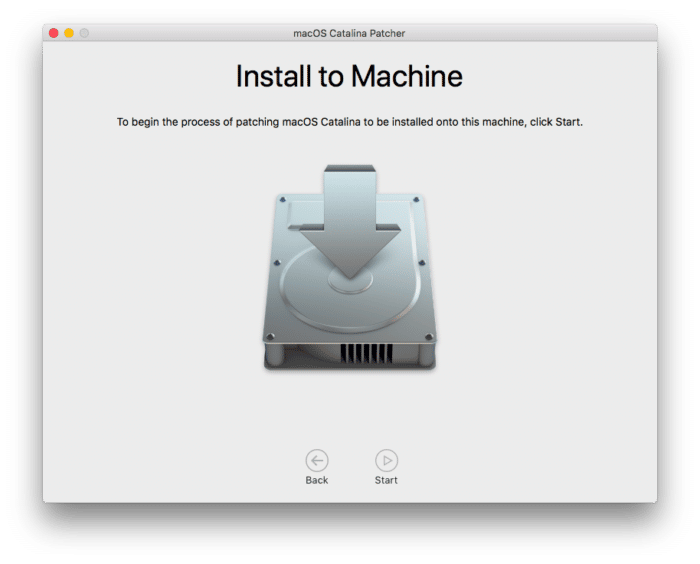
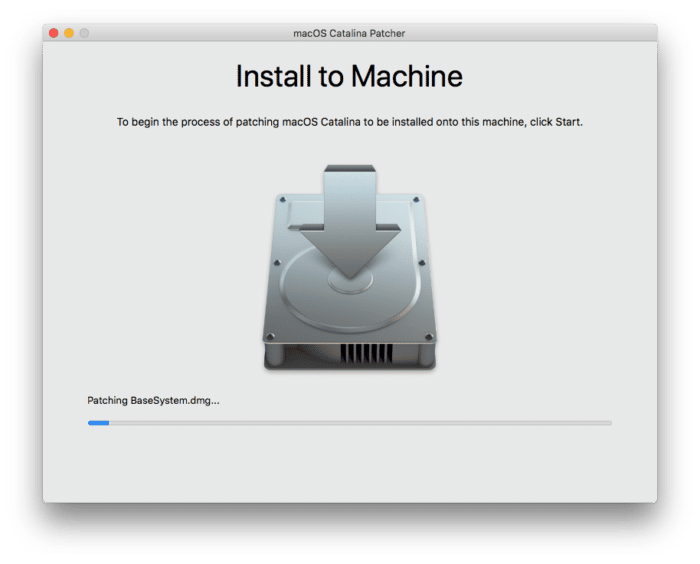
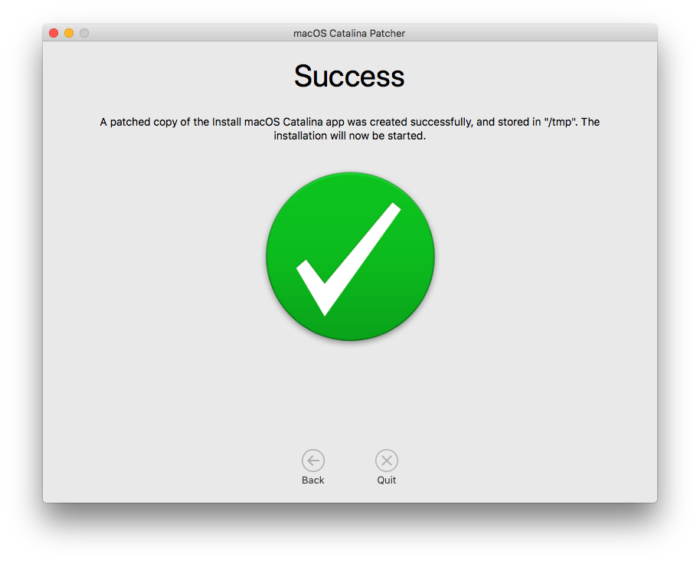

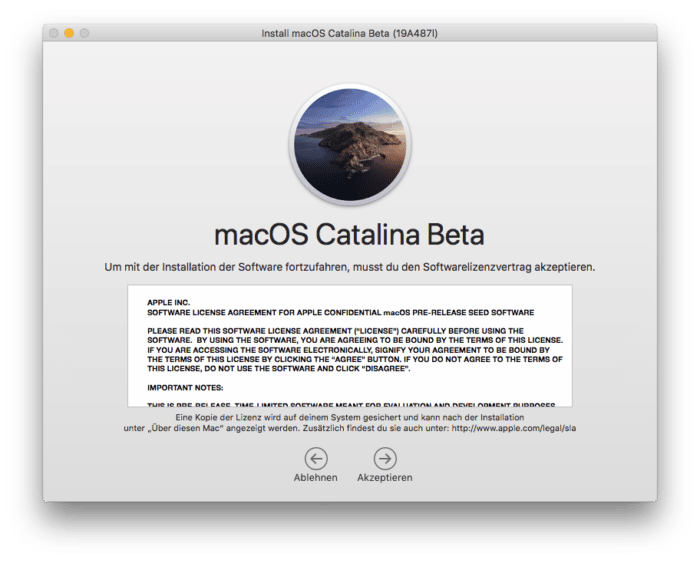
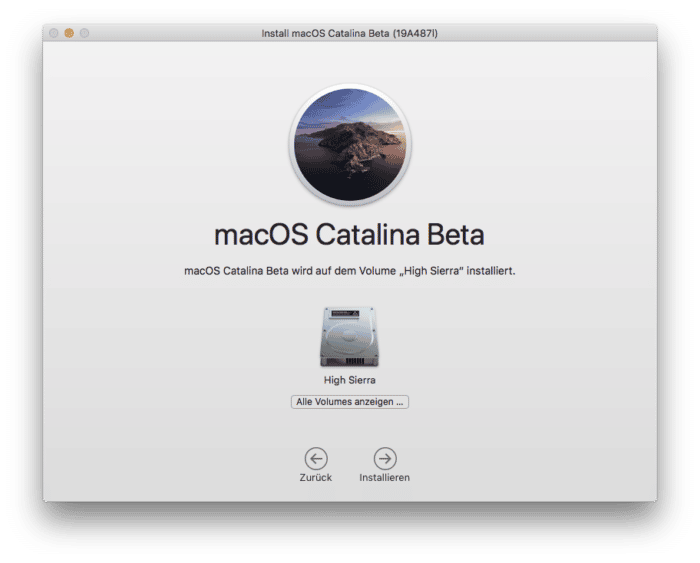
Mit dem Klick auf "Akzeptieren" und der anschließenden Auswahl des Ziellaufwerkes geht es dann auch schon los.
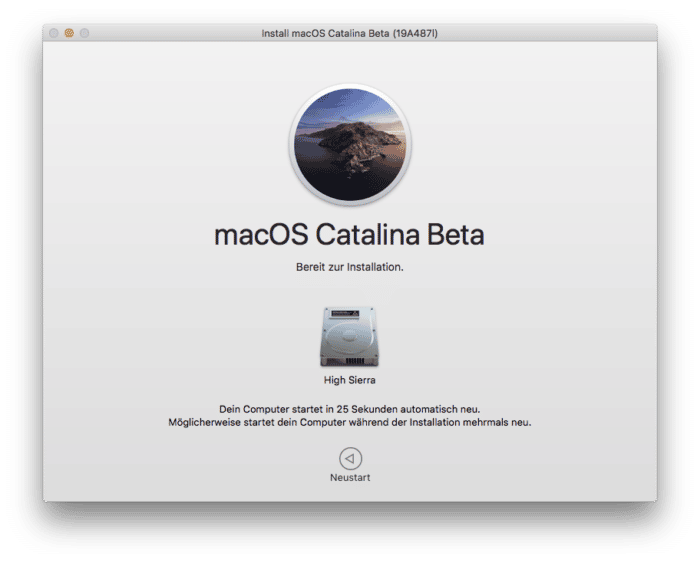
Auf einem Mac pro 3.1 hat diese Methode auf Anhieb leider nicht funktioniert. Es wurde nach dem Neustart das Symbol für ein nicht unterstütztes System angezeigt, Offenbar hat der Patch nicht oder falsch funktioniert. Hier gilt es also, auf eine neue Version des Patchers und/oder Catalina zu warten.
Den USB-Stick mit dem Patch-Tool vorbereiten
Nachdem Catalina herunter geladen wurde, kann alternativ der Stick vorbereitet werden. Das Tool kann den Stick entsprechend bootfähig machen und die nötige Software (Patches) inklusive dem Betriebssystem darauf platzieren. Ein einmal so eingerichteter Stick kann dann für mehrere Macs verwendet werden. Wir empfehlen diese Methode, wenn mehrere oder viele Macs auf macOS Catalina gebracht werden sollen.
Das Tool erkennt normalerweise den abgeschlossenen Download des Betriebssystems und überprüft ihn anschließend auf Vollständigkeit. Ist alles soweit korrekt gelaufen kann der Stick vorbereitet werden. Dieser Vorgang kann ein paar Minuten (bis zu 20) dauern. Zum Vorbereiten muss im Tool unter "Volume" der vorhin formatierte Stick ausgewählt werden. In unserem Fall "CATPAT".
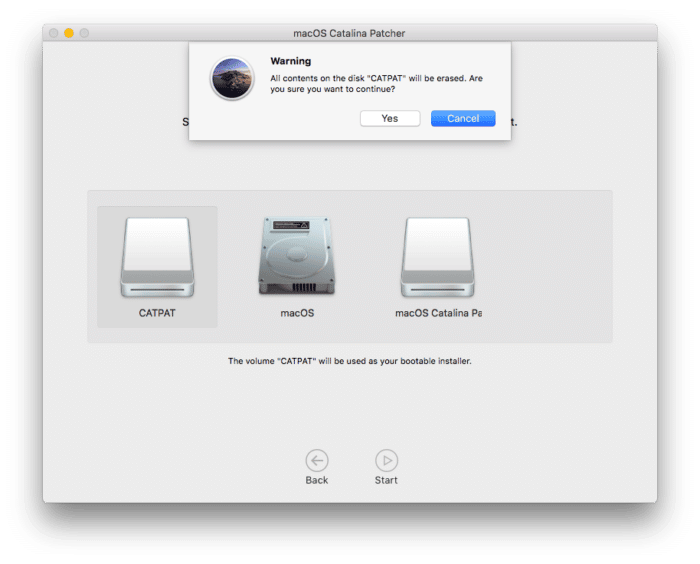
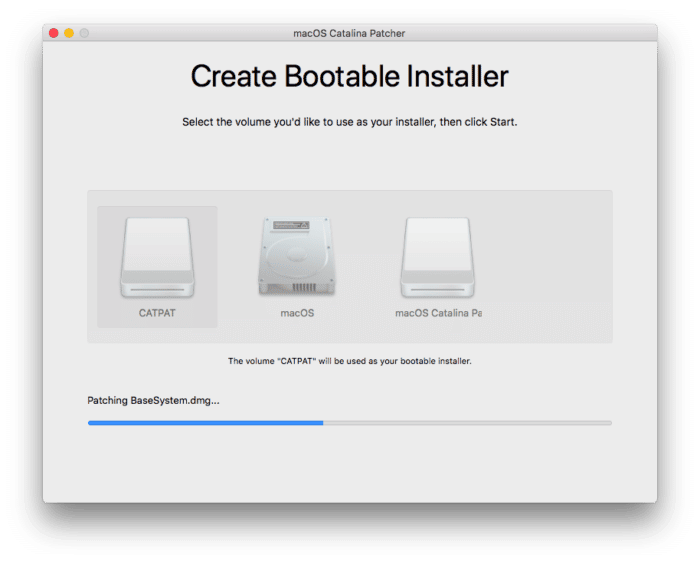
In der neuen Version zeigt das Tool mit einem Balken den Fortschritt des Patchvorganges an. Erst wenn dieser Vorgang beendet ist, kann der Mac vom Stick gebootet werden.
macOS Catalina Patcher vom Stick starten
Dazu hält man beim Neustart die Alt/Options-Taste gedrückt und wählt im Bootmenü den Stick aus. Je nach Art des Sticks und des USB-Ports kann der Bootvorgang einige Minuten dauern. Ältere Macs haben noch USB-2.0-Ports von diesen dauert das Booten des Tools ca. zwei Minuten.
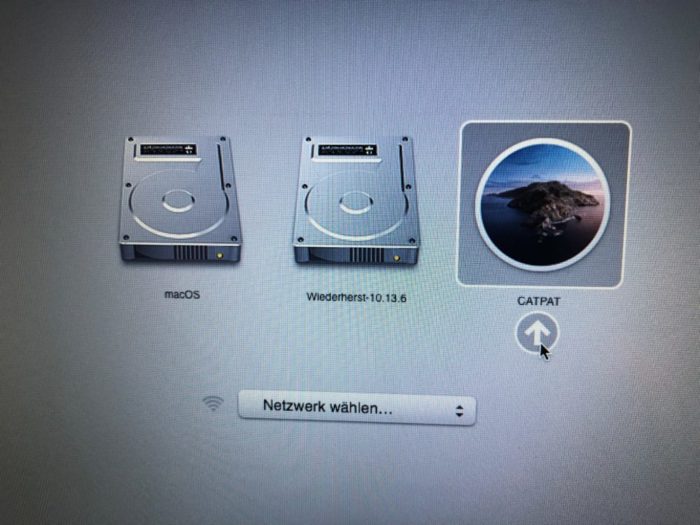
Nach dem Booten gibt es die Möglichkeit, ein Update auf dem vorhandenen System durchzuführen. Das Fenster sieht dabei aus, wie bei einer normalen macOS-Installation.

Dabei sollte natürlich die interne Festplatte ausgewählt werden. Nach der Installation startet der Mac automatisch neu. Zunächst von der internen Platte. Es wird also eine normale Installation durchgeführt.
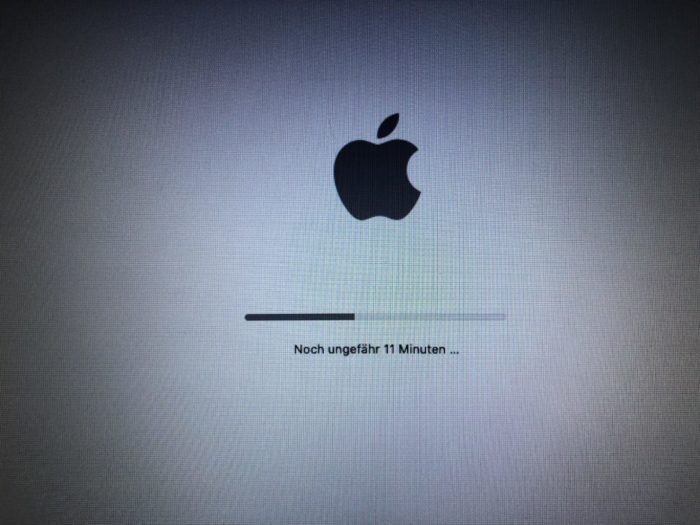
Nach dieser Installation muss der Mac allerdings erneut vom Stick gebootet werden, damit die Patches zum jeweiligen Mac-Modell angewendet werden können.
Derzeit kommt es bei der Anwendung des Tools immer noch zu Problemen. Wir konnten auf dem weißen Mac Book kein Upgrade machen.
Das kann einerseits am Tool selber liegen. Es ist aber durchaus auch möglich, dass es noch Probleme mit der Beta von macOS Catalina gibt. Wir empfehlen daher - wenn überhaupt - den Patch nur auf Geräten anzuwenden, die nicht im produktiven Einsatz sind.
Ein Clean-Install, also eine Variante bei dem erst die interne Festplatte formatiert wurde, ließ sich aber mit der USB-Stick-Methode durchführen.

Disclaimer/Haftungsausschluss
An dieser Stelle sei noch der Hinweis angebracht, dass wir diese Anleitung ohne Gewähr veröffentlichen. Es ist nicht ausgeschlossen, dass sie Fehler enthält die eure Systeme unbrauchbar machen können. Auch ist nicht ausgeschlossen, dass Apple mit kommenden Versionen neue Sicherheitsmechanismen einführt, die die Nutzung auf diese Weise verhindern. In jeden Fall - wenn ihr plant den Patch auf produktiven Systemen einzusetzen - solltet ihr vor der Installation ein Backup anfertigen. Wir übernehmen keine Haftung für die Richtigkeit der Angaben und für eventuelle Schäden.
Via: Dosdude1
Zuletzt bearbeitet:

